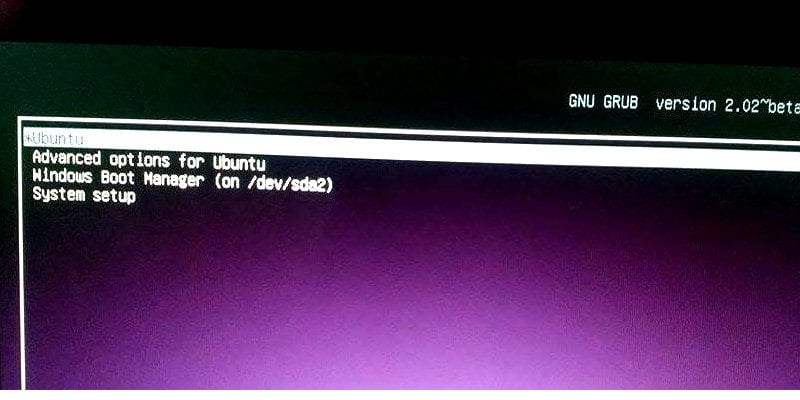¿Cuántas veces has reiniciado desde Linux para cargar Windows? Aquellos que arrancan dualmente su sistema han hecho esto bastante. Lo que pasa con el arranque dual es que depende en gran medida del cargador de arranque Grub y sus entradas. Esto empeora cuando te das cuenta de que Windows tiene que reiniciarse mucho a medida que se actualiza.
El resultado es que los usuarios cargan ventanas, actualizaciones y se encuentran en Linux (u otro sistema operativo instalado) gracias a la terrible configuración predeterminada de Grub. ¡No es para preocuparse! ¡Hay una manera de hacer que Grub recuerde dónde lo dejaste por última vez! Esto significa que cuando carga Windows (o cualquier sistema operativo) y se reinicia, ¡lo cargará nuevamente!
Copia de seguridad de Grub
Antes de realizar cualquier cambio de configuración, es una buena idea hacer una copia de seguridad de todas las configuraciones de Grub en caso de que algo salga mal. Suponiendo que actualmente está ejecutando Linux en su máquina, comience abriendo una terminal y haciendo un directorio de respaldo.
El comando anterior colocará una carpeta llamada «grub-backup» en el directorio de inicio del usuario para uso futuro.
Con el directorio de respaldo creado, es hora de comenzar a copiar los archivos de configuración. Este primer comando copiará todo desde “/etc/default/grub”. Aquí es donde viven la mayoría de las configuraciones de Grub.
cp /etc/default/grub ~/grub-backup
Esta última parte del proceso de copia de seguridad implica tomar archivos del directorio «/etc/grub.d». Aquí es donde están el resto de configuraciones de Grub.
cp -a /etc/grub.d ~/grub-backup
Grub ahora está respaldado. Los cambios (incluidos los de esta guía) ahora pueden ocurrir sin temor a estropear algo.
Edición de Grub
Aquí se explica cómo configurar el cargador de arranque Grub para que recuerde el último elemento iniciado. Abra una terminal e ingrese el siguiente comando:
sudo nano /etc/default/grub
Dentro de gedit, busca GRUB_DEFAULT=0. cambiarlo a GRUB_DEFAULT=saved. Luego, presione la tecla Intro en el teclado y pegue esto (usando el método abreviado de teclado «Ctrl + Shift + V») debajo del GRUB_DEFAULT línea:
Después de editar el archivo grub, presione «Ctrl + o» para guardar y «Ctrl + x» para salir.
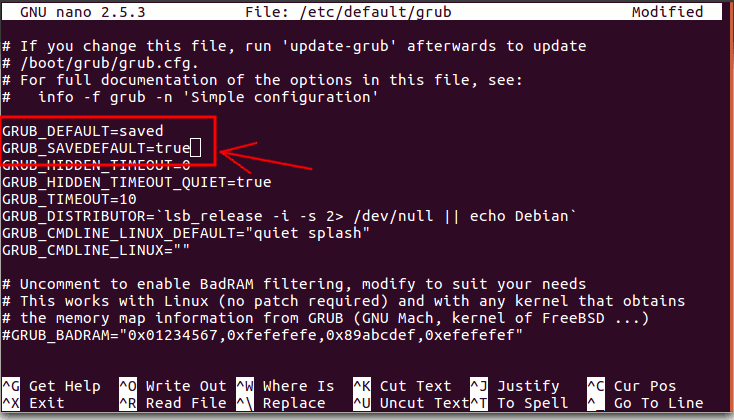
Otras formas de modificar Grub
Configurar Grub para recordar el último elemento iniciado es una característica útil. Sin embargo, hay otros pequeños ajustes que puede hacer en Grub para que el gestor de arranque sea más útil. Comience abriendo el archivo de configuración de Grub con este comando:
sudo gedit /etc/default/grub
Cambiar el tiempo de espera
![]()
Grub es útil, pero para algunos, el menú se carga demasiado rápido. Para cambiar eso, busque GRUB_TIMEOUT=5. El valor predeterminado es cinco segundos. Cambie este número a cualquier cosa que parezca más cómoda (como diez o quince, por ejemplo).
Además, si el tiempo de espera de Grub es demasiado lento, cámbielo a tres segundos para aumentar la velocidad.
Ocultar Grub a menos que el usuario presione la tecla Shift
![]()
Algunas personas odian absolutamente la apariencia de Grub, pero entienden que tienen que usarlo. Aquí hay una manera de ocultarlo. Agregue esta línea al archivo de configuración “/etc/default/grub”. A partir de ahora, cuando el usuario reinicie, el menú de Grub estará totalmente oculto a menos que se presione la tecla «Shift».
Actualizar los cambios en Grub
En algunas versiones de Linux es posible actualizar los cambios en Grub ejecutando update-grub. Sin embargo, no todas las distribuciones de Linux admiten esto, y es esencialmente un alias para un comando más largo. Para actualizar Grub en Ubuntu, abra una terminal e ingrese el siguiente comando:
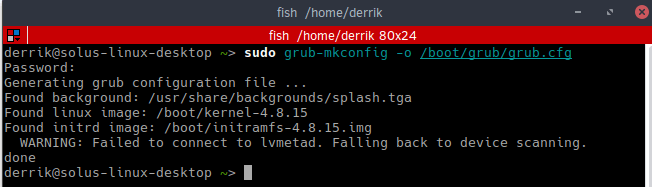
Para actualizar Grub en sistemas operativos que no tienen una función de «actualización-grub», ejecute este comando en la terminal:
sudo grub-mkconfig -o /boot/grub/grub.cfg
Ejecutar estos comandos le indicará a Grub que extraiga los nuevos cambios de configuración y los guarde. Ahora, todo lo que tendrás que hacer es reiniciar. A partir de este momento, el gestor de arranque de Grub recordará la última selección que se inició.
Restaurar la copia de seguridad
Para restaurar las copias de seguridad realizadas anteriormente en la guía, abra una terminal y escriba lo siguiente:
sudo rm /etc/default/grub sudo rm -rf /etc/grub.d sudo cp ~/grub-backup/grub /etc/default/ sudo cp -a ~/grub-backup/grub.d/ /etc/
Una vez que se copian las configuraciones de la copia de seguridad, vuelva a ejecutar el update-grub comando o grub-mkconfig para restaurar las configuraciones originales.
Conclusión
Grub es una tecnología obsoleta, eso está claro. Muchas características simples que la mayoría esperaría que estuvieran allí por defecto están incorporadas. Afortunadamente, como realmente no hay otro cargador de arranque que alguien tome en serio (a partir de ahora), Grub recibe todo el amor. Esto significa que este cargador de arranque obtendrá actualizaciones y nuevas funciones lentamente a medida que pase el tiempo. Hasta entonces, los usuarios tendrán que conformarse con editar archivos de configuración.
¿Qué opinas sobre Grub? ¡Háganos saber a continuación!